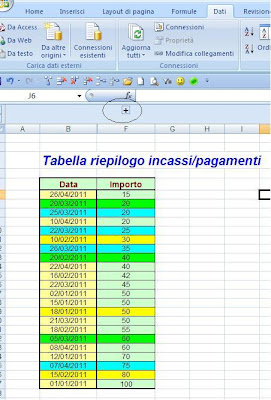Le proporzioni si possono calcolare in EXCEL molto facilmente.
Per scrivere o calcolare le proporzioni con EXCEL procedere come segue.
1) La proporzione classica possiamo rappresentarla come "A sta a B come C sta a D", scrivendo in excel il modello come nella figura sottostante.
Abbiamo scritto quindi un esempio di proporzione classica nelle caselle colorate di giallo e verde ( colonne B-D-F-H riga 6 )
2) Nella riga otto delle stesse colonne invece scriviamo le formule SE all'interno delle celle in marroncino, per calcolare la proporzione quando abbiamo l'incognita "X" .
Le formule da utilizzare sono :
=SE(B6="X";D6*F6/H6;"")
|
3) Queste formule servono a calcolare l'incognita "X" , applicando la regola delle proporzioni, cioè moltiplicare ad esempio il valore di B per C diviso D, ma solo se nella cella B6 c'è X, cioè l'incognita da cercare.
4) Quindi se scriviamo la X nella cella B6 la formula
| =SE(B6="X";D6*F6/H6;"") ci calcola il valore pari a 4. |
5) In pratica, nelle caselle gialle o verdi scriviamo i tre valori conosciuti e in una casella indichiamo l'incognita X, e le varie formule SE , debitamente scritte come sopra ci restituiscono nelle caselle marroni il valore dell'incognita X calcolata in base alle regole della proporzione.
nel caso sotto la formula =SE(D6="X";B6*H6/F6;""), ci restituisce 8 .
6) Chiaramente possiamo utilizzare dei numeri più grandi per calcoli più complessi, il meccanismo non cambia, la formula SE ci restituisce il valore calcolato dell'incognita X .
Nel caso sotto la formula =SE(F6="X";H6*B6/D6;""), ci restituisce un calcolo più complesso .
Nel caso sotto la formula =SE(F6="X";H6*B6/D6;""), ci restituisce un calcolo più complesso .
7) In questo caso il calcolo è più complesso e meno intuitivo, quindi risulta molto utile l'utilizzo di EXCEL per calcolare la proporzione correttamente .
Se vuoi altre novità su EXCEL, clicca sul link sotto, potrai vedere con Instagram video veloci e facili da capire sulle principali funzioni di Excel.